iTunesなしでPC / MacからiPhoneにビデオを転送する方法
新しいiPhoneでビデオを見るのは珍しいことではありませんが、知らない場合はどうしますか。 iTunesなしでPCからiPhoneにビデオを転送する方法。 iTunesは支配してきた非常に古いiOSアプリです。何十年もの間市場に出回っていましたが、最近ユーザーはそのアプリの効率と信頼性に疑問を投げかけています。これは主に、転送中にiTunesが多くのユーザーのデータを失ったためです。したがって、多数のユーザーが他の便利なオプションを探しています。市場で入手可能な他の非常に効果的なアプリがあることは言うまでもなく、いくつかは有料で、いくつかは無料で利用可能です。この記事では、これらすべてのアプリについて知っておく必要があることすべて、およびそれらを使用してビデオをiPhoneに転送する方法について詳しく説明します。
- 方法1:iTunesなしでPCからiPhoneにビデオを転送する最も簡単な方法
- 方法2:iTunesを使わずにコンピュータからiPhoneにビデオを転送する方法
- 方法3:iTunesを使わずにMacからiPhoneにビデオを転送する方法
方法1:iTunesなしでPCからiPhoneにビデオを転送する最も簡単な方法
それでもビデオをコピーする方法にこだわっている場合iTunesなしでiPhoneにPCしてから、最初にあなたはhttps://www.tenorshare.com/products/icarefone.htmlをよく見ることができます。それはあなたが行くべき素晴らしいソフトウェアです。
Tenorshare iCareFoneの利点:</h2> Tenorshare iCareFoneを使用する手順は以下のとおりです。 1. PCにTenorshare iCareFoneをダウンロードしてインストールします 2. iPhoneとPCをUSBケーブルで接続します。デバイスが検出されるまで数秒かかります。 3.その後、パネルの[管理]に進みます。 4.さまざまなデータタイプのリストから「ビデオ」を選択します。 5.最後に、パネル上部にある[インポート]ボタンをクリックして、選択したビデオをiPhoneに転送します。 Tenorshare iCareFoneは複雑なタスクを実行しますとても簡単に。ユーザーインターフェースは非常にシンプルで、それとは別に、他のアプリとは異なり、iPhoneからPC / Macにデータを転送することもできます。あなたがiTunesなしでiPhoneからPCにビデオをインポートする方法を知らないのであれば、Tenorshare iCareFoneはあなたにとって大きな助けとなるでしょう。お見逃しなく! にPCからビデオを転送するための最良の方法の一つiTunesのないiPhoneはDropboxサービスを利用することです。 Dropboxは、Microsoft Windows、Mac、Linux、iOS、さらにはAndroidなどをサポートするAmerican Companyによって開発された非常に便利なアプリです。Dropboxは非常に効率的なクラウドサービスを提供し、それを使ってデータをアップロードして別のデバイスにダウンロードできます。 。だから、iTunesを使わずにコンピュータからiPhoneにビデオを転送する方法をインターネットで探すのをやめて、Dropboxを使ってください。手順は以下のとおりです。 1. PC上でDropboxを起動します。 2. Dropboxアカウントにサインインします。 3. iPhoneに転送したいビデオを選択し、ファイルをコンピュータのDropboxフォルダにドラッグアンドドロップします。 4. iPhoneを開き、DropboxをダウンロードしてDropboxアカウントにサインインします。 5.ダウンロードオプションを使用して、iPhoneのDropboxからビデオをダウンロードするだけです。 Dropboxはとてもシンプルですが、効率的なアプリ、それは無料版とプレミアム版を持っており、あなたはあなたの都合に応じてそれらのいずれかを使用することができます。最初は2GBの空き容量があります。 あなたにビデオファイルを転送したい場合iTunesを使用せずにiPhoneを使用している場合は、お使いのMac以外にはありません。はい、MacにはAirDropがあり、ビデオをワイヤレスで転送するのに役立ちます。 AirDropアプリは、iOSデバイス間のワイヤレスデータ転送のための新しいMacOS Xで発売されました。 iTunesアプリの人気が下がっているので、多くのユーザーは、Appleがすでに対策を講じていることに気づかずに、iTunesを使わずにiPhoneからコンピュータにビデオを転送する方法を疑問に思います。 あなたがあなたのiPhoneにビデオを転送したいならば、あなたが通過しなければならないいくつかのステップがあります。それらは以下のとおりです。 1.写真アプリを開き、共有オプションをタップします。 2. [共有]オプションで、リストからAirDropを見つけて選択します。 3.これで、AirDropをオンにするように求めるプロンプトが表示されます。 4. Bluetoothがオンになっていない場合は手動で行いますが、通常はAirDropでオンになります。 5.今、あなたのiPhoneに行き、コントロールセンターからAirDropを起動してください。 6.最後に、「同意する」をタップしてiPhone上のファイルを受け取ります。 AirDropは非常に速くファイルを転送することができます。 BluetoothとWi-Fiネットワークを使用して、iOSデバイス間でデータを転送します。アプリの範囲内で、デバイスをできるだけ近くに配置するようにしてください。 ご覧のとおり、DropboxとAirDropはどちらも市場に出ているアプリを確立し、それらはかなりうまく機能しています。 AirDropアプリはMacOSに付属しているので無料で、iOSデバイス間でワイヤレスでデータを転送できますが、Dropboxは他のプラットフォームと同様にPCとMacの両方で動作するクラウドサービスを提供します。さて、最後に、それがTenorshare iCareFoneになると、それは何の問題もなく単にデバイスからデバイスへあなたのデータを転送するアプリです。それは使いやすさになるとそれはシンプルだが非常に効果的です。 iTunesを使わずにiPhoneからPCにビデオを簡単に転送する方法をまだ疑問に思っているのなら、Tenorshare iCareFoneを使って完璧に仕上げることができます。頑張れ!
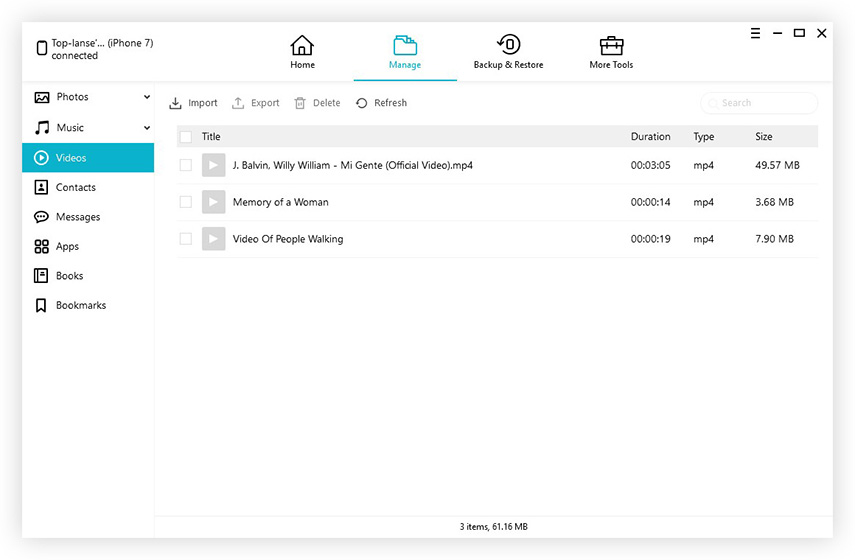

方法2:iTunesを使わずにコンピュータからiPhoneにビデオを転送する方法

方法3:iTunesを使わずにMacからiPhoneにビデオを転送する方法




結論









